Microsoft Store에서 애플리케이션 찾기, 설치 및 제거
Microsoft Store는 HoloLens에서 작동하는 앱 및 게임의 go-to 소스입니다. HoloLens의 스토어로 이동하면 표시되는 모든 앱이 해당 스토어에서 실행됩니다.
HoloLens의 앱은 2D 보기 또는 홀로그램 보기를 사용합니다. 2D 보기를 사용하는 앱은 창처럼 보이고 주변에 배치할 수 있습니다. 홀로그램 보기를 사용하는 앱은 사용자가 보는 유일한 앱이 됩니다.
HoloLens는 Microsoft Store의 많은 기존 애플리케이션과 HoloLens용으로 특별히 빌드된 새 앱을 지원합니다. 이 문서에서는 Microsoft Store의 홀로그램 애플리케이션에 중점을 둡니다.
사용자 지정 앱을 설치하고 실행하는 방법에 대한 자세한 내용은 사용자 지정 홀로그램 애플리케이션
스토어의 새로운 모습
HoloLens 2용 Microsoft Store 앱의 새 버전이 있습니다. 이 앱 업데이트는 Microsoft Store 앱 자체가 업데이트되면 원활하게 수행됩니다. 업데이트가 완료되면 데스크톱에서 사용할 수 있는 스토어 앱과 유사한 상점이 표시됩니다. 이 업데이트는 앱 업데이트이므로 OS 버전에 관계없이 모든 HoloLens 2 디바이스에 배포됩니다.
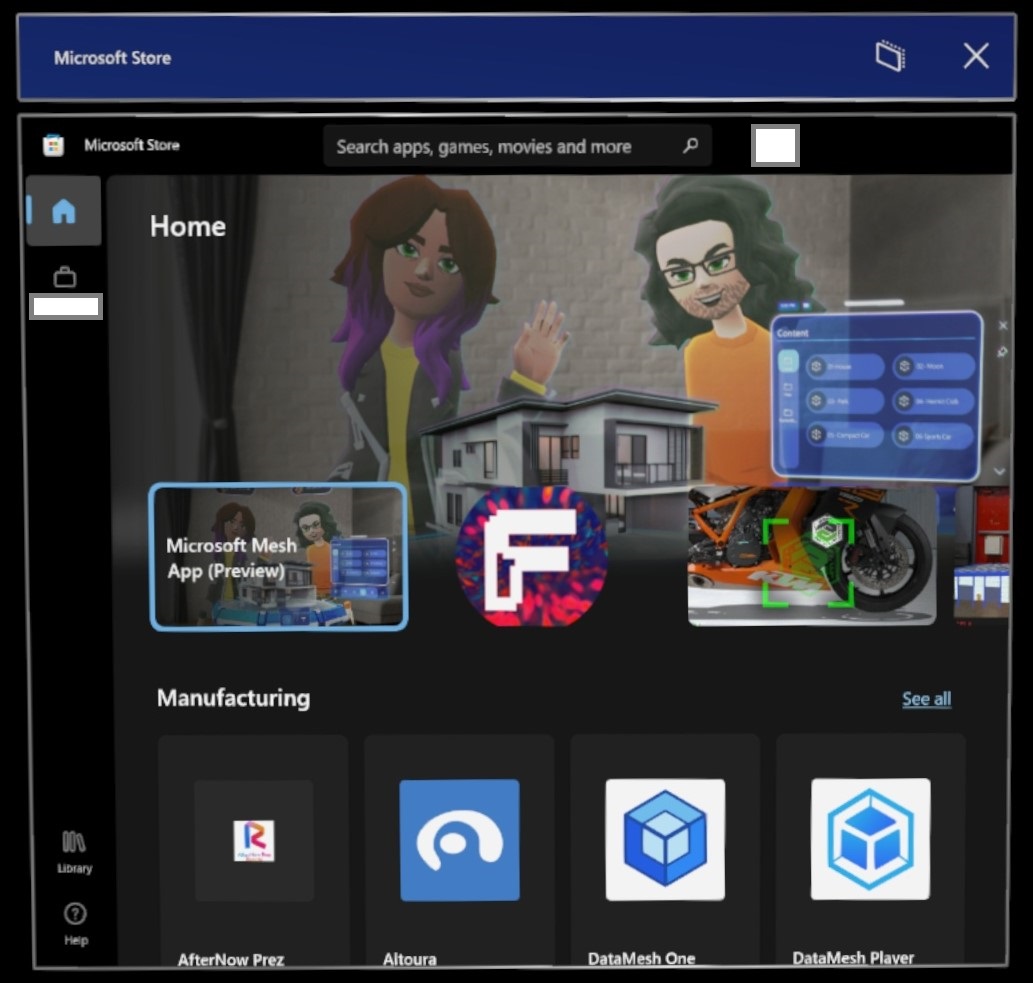
대부분의 스토어 기능은 동일합니다. 그러나 항목의 일부 배치 또는 아이콘의 변경 내용이 발생했습니다. 이러한 인스턴스 중 하나는 더 보기 단추 "..."가 제거되었다는 것입니다. 앱 및 업데이트를 찾으려면 라이브러리 단추를 사용합니다.
앱 찾기
시작 메뉴에서 Microsoft Store를 엽니다. 그런 다음 앱과 게임을 찾습니다. 음성 명령 "검색"을 사용하여 검색할 수 있습니다. 검색 창이 열리면 "받아쓰기 시작"이라고 말한 다음 메시지가 표시되면 검색어를 말하기 시작합니다.
참고
HoloLens 디바이스에 대한 시스템 요구 사항은 앱 빌드의 아키텍처를 기반으로 합니다. HoloLens(1세대)용 앱 빌드가 ARM 아키텍처 패키지를 포함하도록 저장소의 최신 UWP로 업데이트되지 않은 경우 HoloLens 2 디바이스에서 사용할 수 없습니다. 마찬가지로 HoloLens 2 앱에 x86 아키텍처 패키지가 포함되어 있지 않으면 HoloLens(1세대) 디바이스에서 사용할 수 없습니다. HoloLens 디바이스 아키텍처:
- x86 = HoloLens(1세대)
- ARM = HoloLens 2
참고
2021년 1월 12일에 다음 앱은 HoloLens 디바이스에서 지원 종료에 도달합니다. 앱의 웹 버전을 사용하려면 디바이스에서 다음 링크를 사용하는 것이 좋습니다.
| 앱 | 링크 |
|---|---|
| Excel 모바일 | https://office.live.com/start/Excel.aspx |
| Word 모바일 | https://office.live.com/start/Word.aspx |
| PowerPoint 모바일 | https://office.live.com/start/PowerPoint.aspx |
참고
OneDrive 앱은 현재 HoloLens의 Microsoft Entra 계정에 대해 지원되지 않습니다. Microsoft OneDrive PWA 앱을 다운로드하는 것이 좋습니다. [다음 단계에 따라 앱을 다운로드합니다.]
앱 설치
앱을 다운로드하려면 Microsoft 계정으로 로그인해야 합니다. 일부 앱은 무료이며 바로 다운로드할 수 있습니다. 구매가 필요한 앱의 경우 Microsoft 계정으로 스토어에 로그인해야 하며 유효한 결제 방법이 있어야 합니다.
참고
Microsoft Store에서 사용하는 계정은 로그인한 계정과 동일할 필요가 없습니다. HoloLens에서 회사 또는 학교 계정을 사용하는 경우 스토어 앱에서 개인 계정으로 로그인하여 구매해야 할 수 있습니다.
팁
결제 방법을 설정하려면 account.microsoft.com 이동하여 결제 & 청구>결제 옵션>결제 옵션추가를 선택합니다.
Microsoft Store 앱을 선택합니다. 스토어 앱이 열리면 다음을 수행합니다.
- 검색 창을 사용하여 애플리케이션을 찾습니다.
- 큐레이팅된 범주 중 하나에서 HoloLens용으로 특별히 만든 필수 앱 또는 앱을 선택합니다.
- 스토어 앱의 오른쪽 위에서
"..." 단추를 선택한 다음, 내 라이브러리선택하여 이전에 구입한 앱을 봅니다.
가져오기 또는 애플리케이션 페이지에서 설치
선택합니다(구매가 필요할 수 있음).
Microsoft OneDrive PWA 앱 설치
참고
PWA는 Microsoft Intune/MDM을 통해 관리하거나 배포할 수 없습니다.
필수 구성 요소: 사용자가 이미 HoloLens 2 디바이스를 회사 테넌트에 조인했습니다.
시작 메뉴를 열고 Edge 브라우저를 시작합니다.
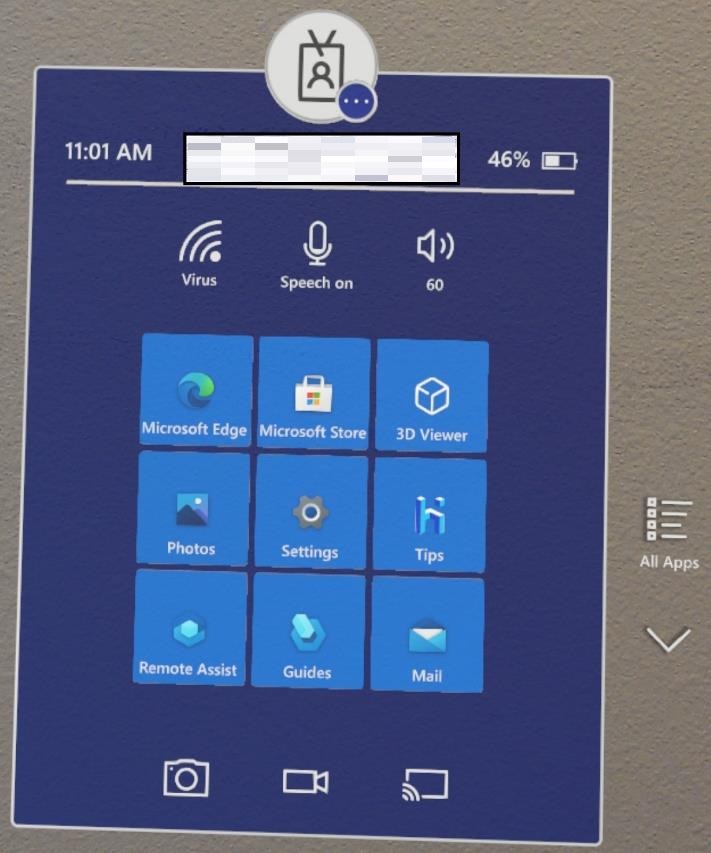
HoloLens에서 https://onedrive.live.com/about/signin 이동하여 회사 계정 자격 증명을 입력합니다.
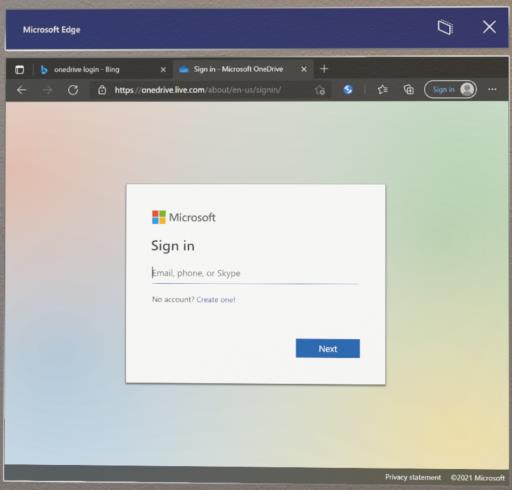
OneDrive 웹 포털에 로그인한 후 PWA 다운로드 단추가 표시되기까지 30~60초 동안 기다립니다.
PWA 설치 단추
PWA 다운로드 단추를 선택하고 앱을 설치합니다.
설치 프롬프트
Edge 브라우저를 닫고 시작 메뉴에서 모든 앱 단추를 선택하고 Microsoft OneDrive 레이블이 지정된 OneDrive PWA 앱을
두 앱을 모두 표시하는 모든 앱을
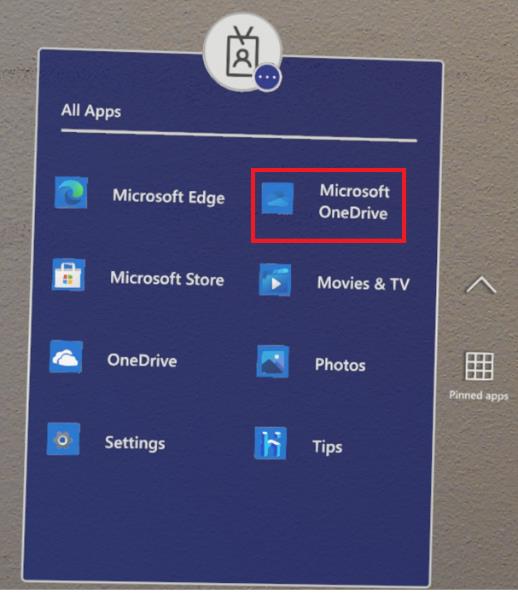
참고
"Microsoft OneDrive"는 "OneDrive"가 이전 UWP인 PWA 앱입니다.
그런 다음 OneDrive 파일을 볼 수 있습니다.
OneDrive PWA
참고 항목: 비즈니스용 OneDrive에 자동 업로드 사용
앱 업데이트
수동 업데이트
Microsoft Store의 앱은 디바이스에서 자동으로 최신 상태로 유지되지만, 경우에 따라 업데이트를 수동으로 확인하여 해당 앱 업데이트를 더 빨리 받을 수 있습니다. 이 단계는 설정 앱 또는 Microsoft Store 앱에서 수행할 수 있습니다.
설정 앱
설정 앱에서 스토어 앱에 대한 업데이트를 수동으로 확인하려면 앱 -> 앱 업데이트로 이동합니다. 이 단계는 사용자 환경에서 Microsoft Store에 대한 액세스가 차단되는 경우에 특히 유용합니다.
IT 관리자는 URI ms-settings:appupdate설정/PageVisibilityList 정책 이 페이지를 차단하거나 허용할 수 있습니다.
이 기능을 볼 수 있는 설정 앱의 다음 스크린샷을 참조하세요.
설정 앱 업데이트
참고
설정 앱에서 앱 업데이트를 확인하는 기능은 23H1 이상 빌드의 사용자만 사용할 수 있습니다.
Microsoft Store 앱
앱이 어떤 버전인지 알고 싶으신가요? 라이브러리 화면에서 디바이스에 설치된 앱을 선택하여 해당 앱 페이지로 이동하고 아래쪽으로 스크롤하여 >_ 설치된 버전찾습니다.
참고
디바이스의 앱이 조직에서 배포된 경우 동일한 상용 앱 관리 방법을 통해 업데이트할 수 있습니다. 상황에 적용되는 경우 상용 앱 배포에 대한 개요를 통해 자세히 알아보세요.
테스트용으로 로드되거나 배포된 사용자 지정 앱을 업데이트하려면 업데이트된 버전의 앱에서 동일한 메서드를 사용해야 합니다. 사용자 지정 앱을 설치하고 실행하는 방법에 대한 자세한 내용은 사용자 지정 홀로그램 애플리케이션
자동 앱 업데이트
자동 업데이트는 Microsoft Store 앱에 적용되며, 스토어에서 직접 설치되었거나 Intune을 통해 스토어 패키지를 사용하여 설치된 경우에만 자동으로 업데이트할 수 있습니다. 프라이빗 패키지를 사용하여 Intune에서 설치한 경우 IT는 MDM에서 업데이트를 푸시다운할 수 있습니다.
참고
비즈니스용 Microsoft Store의 사용 중지비즈니스용 Microsoft Store & Intune참조하세요.
자동 업데이트 작동 방식
자동 앱 업데이트는 네트워크 가용성에 따라 매일 수행되도록 예약됩니다. 이러한 업데이트는 약 24시간마다 발생하지만 디바이스당 업데이트는 임의일 수 있습니다. 업데이트를 받으려면 디바이스를 활성 상태로 유지하거나 AC에 연결합니다. 일상적인 활성 사용 중에 앱 업데이트가 다운로드되더라도 업데이트할 앱이 더 이상 사용되지 않는 경우에만 적용됩니다.
팁
가능하면 회사 네트워크에 연결된 동안 디바이스를 하룻밤 동안 충전합니다. 업데이트를 하룻밤 사이에 다운로드하고 설치할 수 있는 경우 활성 디바이스 사용을 중단할 가능성이 적습니다.
IT 관리자가 자동 업데이트를 제어하는 방법
IT 관리자는 ApplicationManagement/AllowAppStoreAutoUpdate 정책을 통해 자동 앱 업데이트를 제어할 수 있습니다. 이 정책을 사용하면 자동 앱 업데이트를 완전히 사용하거나 사용하지 않도록 설정할 수 있지만 업데이트가 발생하는 시기를 제어하지는 않습니다.
21H2IT 관리자는 ScheduleForceRestartForUpdateFailures 정책을 사용하여 사용 중이었지만 이전 시도에서 업데이트할 수 없었던 앱을 강제로 다시 시작해야 하는 시기를 제어할 수도 있습니다.
앱 제거
애플리케이션을 제거하는 방법에는 두 가지가 있습니다. 시작 메뉴 또는 설정을 통해 애플리케이션을 제거할 수 있습니다.
경고
시스템 앱 또는 Microsoft Store는 제거할 수 없습니다.
중요
HoloLens 2에 여러 사용자가 있는 경우 앱을 설치한 사용자로 로그인하여 제거해야 합니다.
시작 메뉴에서 제거
시작 메뉴 또는 모든 앱 목록에서 앱을 찾습니다. 메뉴가 나타날 때까지 선택하고 길게 누른 다음제거
설정에서 제거
시작 메뉴에서 설정 > 앱을 선택합니다. 목록에서 앱을 찾은 다음 제거를 클릭합니다.
HoloLens 1만
스토어 앱을 선택합니다.
스토어 앱의 오른쪽 위를 찾습니다.
"..." 또는 "자세히 보기" 단추를 선택합니다.
Microsoft Store 앱
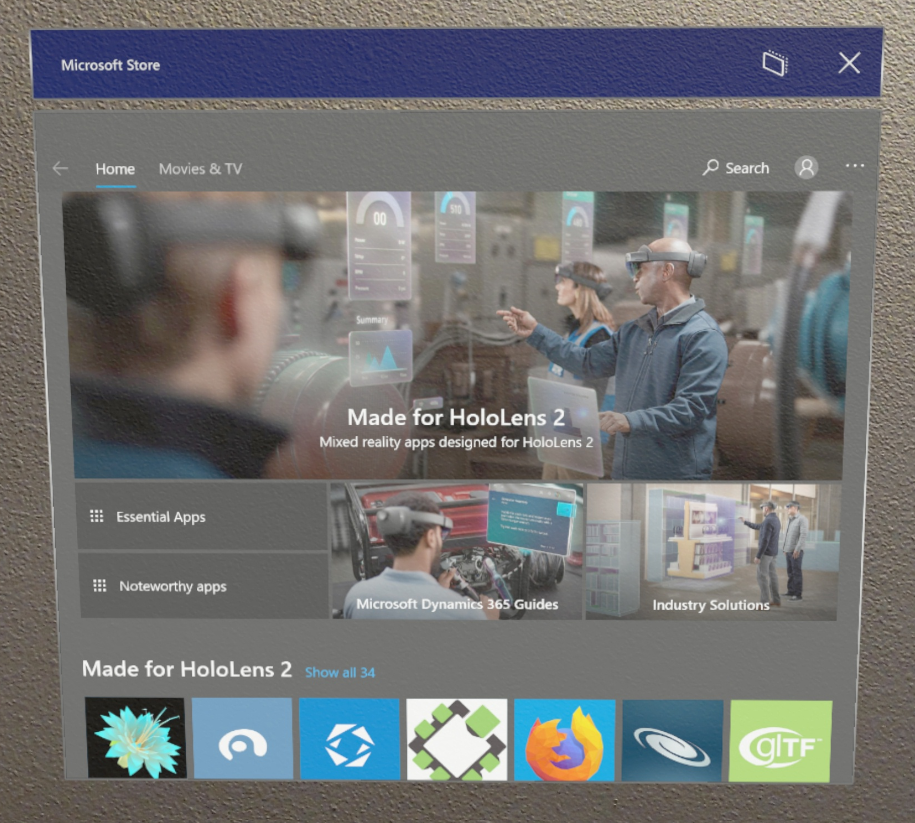
다운로드 및 업데이트
선택합니다. - 디바이스에서 이전에 업데이트를 식별한 경우 아래쪽 화살표와 보류 중인 업데이트를 나타내는 숫자가 있을 수 있습니다.
업데이트 가져오기
선택합니다. 이제 디바이스에서 업데이트를 검색하고 다운로드하여 설치하도록 설정합니다. 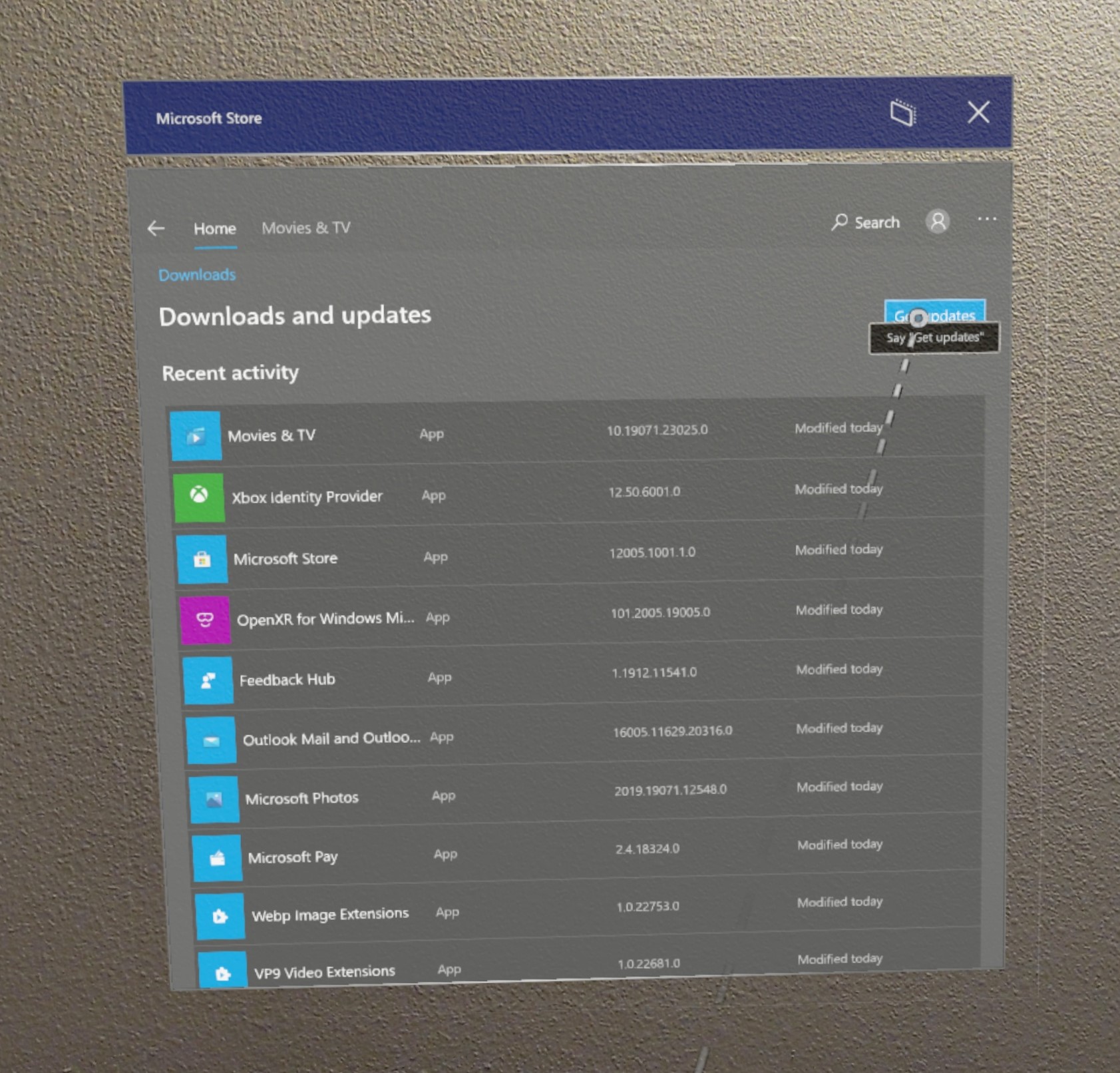
앱을 제거할 수 없는 경우 피드백 허브를 사용하여 피드백 제출하세요.
피드백
출시 예정: 2024년 내내 콘텐츠에 대한 피드백 메커니즘으로 GitHub 문제를 단계적으로 폐지하고 이를 새로운 피드백 시스템으로 바꿀 예정입니다. 자세한 내용은 다음을 참조하세요. https://aka.ms/ContentUserFeedback
다음에 대한 사용자 의견 제출 및 보기